La méthode la plus couramment employée pour assembler des documents Word consiste à réaliser un copier-coller manuel. Néanmoins, cette approche n’est pas optimale. Une solution bien plus efficiente réside dans l’insertion de documents en tant qu’objets. Voici la démarche à suivre.
Cette manipulation est réalisable avec toutes les versions récentes de Microsoft Word, incluant celles comprises dans les suites Office actuelles. Les instructions suivantes sont également valables pour les versions antérieures de Word.
Pour commencer, ouvrez un document Word, qu’il soit vierge ou existant. Ce document servira de base, accueillant tous les autres documents Word que vous souhaitez fusionner.
Dans le ruban, cliquez sur l’onglet « Insertion ».
Repérez le bouton « Objet » au sein de la section « Texte ». L’apparence de l’icône peut varier en fonction de la résolution de votre écran, mais le libellé reste le même.
Cliquez sur la flèche pointant vers le bas, située à côté du bouton « Objet », puis sélectionnez l’option « Texte du fichier » dans le menu déroulant qui s’affiche.
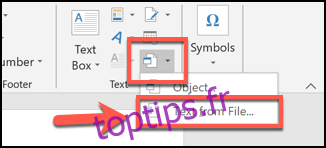
Dans la fenêtre « Insérer un fichier », localisez le premier document Word à intégrer dans votre document principal.
Sélectionnez le document en question et cliquez sur le bouton « Insérer » pour l’ajouter à votre document de base.
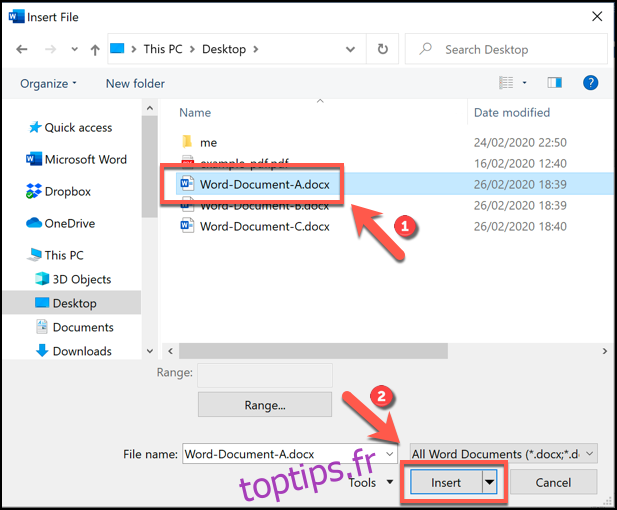
Le contenu du document Word sélectionné sera alors intégré à votre document ouvert.
Si le document est vierge, le contenu s’affichera au début. Si vous fusionnez des documents dans un fichier existant, le contenu inséré se placera à la suite du texte déjà présent.
Ce processus ne connaît aucune limite. Répétez ces étapes pour assembler autant de documents Word que nécessaire.
Toutefois, il est conseillé de réfléchir à l’ordre final de votre document avant de fusionner plusieurs fichiers. Par exemple, dans l’illustration ci-dessous, les documents Word sont nommés avec des lettres (A, B, C) pour indiquer leur ordre d’insertion.
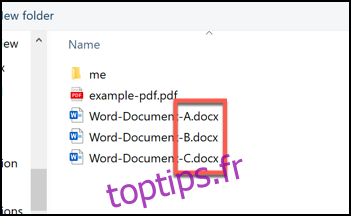
La fusion de documents au même format Word devrait conserver la mise en page, les images, ainsi que les autres éléments. Il est toutefois judicieux de vérifier ce point une fois la fusion terminée.
La conversion d’un fichier DOC en DOCX peut entraîner la perte de certains éléments de mise en page ou de contenu, surtout si le fichier a été modifié dans une version de Word plus ancienne.